IE'de İnternet Seçenekleri Sekmeleri Nasıl Devre Dışı Bırakılır/Etkinleştirilir
Bir BT çalışanı olarak, eğitimsiz kullanıcılar İnternet(Internet) bağlantı ayarlarını değiştirdiğinde her zaman sorunlarla karşılaşıyorum. Her zaman bir yerde hata yaparlar ve bazen çözüm onları İnternet Seçenekleri(Internet Options) iletişim kutusundan tamamen uzak tutmaktır.
Kullanıcıları seçenekleri değiştirmekten caydırmak için Internet Explorer'da İnternet Seçenekleri sekmesini gizleyen(hide the Internet Options tab in Internet Explorer) birçok şirkette çalıştım; bu , bu seçeneklere yalnızca ağ yöneticilerinin erişmesi gerektiği için anlamlıdır.
Kontrollü bir ortamda, şirketler genellikle Internet Explorer gibi yalnızca bir tür tarayıcıya izin verir ve bu şirketler genellikle çalışanlarının varsayılan ana sayfa ve proxy sunucusu gibi İnternet (Internet) Seçeneklerini(Options) değiştirmesine izin vermez .
Aşağıda(Below) tipik bir İnternet (Internet) Seçenekleri(Options) penceresi bulunmaktadır:

IE'de İnternet (Internet) Seçenekleri(Options) sekmelerini devre dışı bırakmanın birkaç yolu vardır ve bu yazıda farklı yöntemleri açıklayacağım. İlk yöntem Grup İlkesi'ni kullanır, ancak yalnızca (Group Policy)Windows'un (Windows)Pro veya Ultimate sürümlerine sahipseniz çalışır . Home veya Home Premium kullanıyorsanız , kayıt bölümüne geçin.
Grup İlkesi(Group Policy) aracılığıyla IE'de İnternet (Internet) Seçeneklerini(Options) Devre Dışı Bırakın
İnternet (Internet) Seçenekleri(Options) penceresindeki herhangi bir sekmeyi devre dışı bırakmak için aşağıdaki adımları izleyin:
Adım 1( Step 1) : Başlat'a tıklayın ve arama çubuğuna GPEDIT.MSC yazın ve ( GPEDIT.MSC)Grup İlkesi(Group Policy) düzenleyici penceresini başlatmak için enter'a basın .

Adım 2(Step 2) : Yerel Grup İlkesi(Local Group Policy) düzenleyici penceresinde , User Configuration > Administrative Templates > Windows Components > Internet Explorer genişletin ve ardından Internet Denetim Masası'na(Internet Control Panel) tıklayın .

Adım 3(Step 3) : Pencerenin sağ bölmesinde, devre dışı bırakmak istediğiniz öğeye çift tıklayın. Örneğin, Gelişmiş sekmesini devre dışı bırakmak için (Advanced)Gelişmiş sayfasını Devre Dışı Bırak(Disable the Advanced page) seçeneğine çift tıklayın .
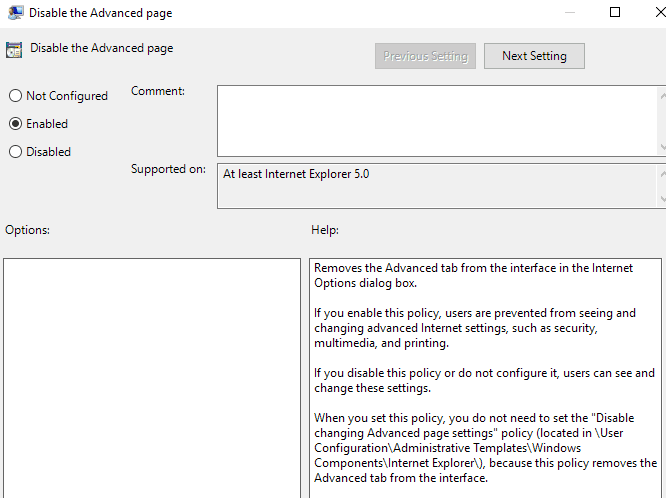
Adım 4(Step 4) : Özellikler penceresinde Etkin(Enabled ) seçeneğine tıklayın ve Tamam(OK) 'a tıklayın . İnternet Seçenekleri penceresindeki (Options)Gelişmiş(Advanced) sekmesi şimdi(Internet) devre dışı bırakılacak ve kaldırılacaktır.
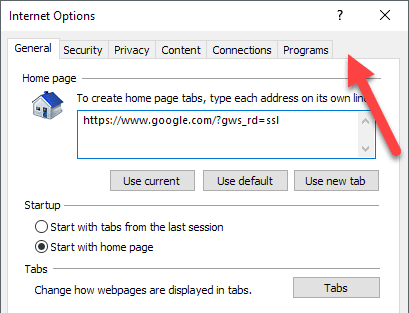
Adım 5 : (Step 5)İnternet (Internet) Seçenekleri(Options) penceresindeki diğer öğeleri devre dışı bırakmak için önceki adımları izleyin . Öğeleri etkinleştirmek için , özellikler penceresinde Yapılandırılmadı d seçeneğini seçin ve ( Not Configure)Tamam'ı(OK) tıklayın .
İşte aldın! GPEDIT hakkında bilgisi olmayan daha az bilgili bilgisayar kullanıcıları için , bu onları IE'deki gelişmiş ayarları değiştirmekten caydırmalıdır.
Kayıt Defteri Düzenleyicisi(Registry Editor) aracılığıyla IE Seçeneklerini Devre Dışı Bırakın(Options)
IE seçeneklerinde sekmeleri devre dışı bırakmanın ikinci yolu, kayıt defteri düzenleyicisini kullanmaktır. Bu biraz daha karmaşıktır, ancak grup ilkesi düzenleyicisine erişemiyorsanız tek seçenektir.
Başlat'a tıklayıp (Start)regedit yazarak kayıt defteri düzenleyicisini açabilirsiniz . Bir kez orada, aşağıdaki anahtara gidin:
HKEY_CURRENT_USER\Software\Policies\Microsoft
Bu seçeneği PC'deki tüm kullanıcılar için devre dışı bırakmak istiyorsanız, aynı anahtara gidin, ancak HKEY_LOCAL_MACHINE altında .
Microsoft altında Internet Explorer adlı bir anahtar zaten yoksa, onu manuel olarak oluşturmanız gerekir. Microsoft'a(Microsoft) sağ tıklayın ve Yeni (Just)-(New) Anahtar'ı seçin(Key) . Bu noktada iki seçenek vardır. İnternet (Internet)Seçenekleri(Options) iletişim kutusunun tamamını devre dışı bırakmak istiyorsanız , İnternet Explorer altında (Internet Explorer)Kısıtlamalar(Restrictions) adlı başka bir anahtar oluşturabilirsiniz .

Son olarak, Restrictions(Restrictions) içinde sağ bölmede NoBrowserOptions adlı yeni bir DWORD değeri oluşturacaksınız . Buna 1 değerini verin ve Internet Explorer'ı(Internet Explorer) yeniden başlatın . İnternet (Internet)Seçeneklerine(Options) girmeye çalışırsanız , size bir hata mesajı verecektir.

Tüm iletişim kutusunu devre dışı bırakmak istemiyorsanız, bunun yerine yalnızca birkaç sekmeyi devre dışı bırakmak istiyorsanız, Microsoft altında Kısıtlamalar(Restrictions) yerine Denetim Masası(Control Panel) adlı yeni bir anahtar oluşturmalısınız . Bunun içinde(Inside) , sekmelere karşılık gelen DWORD girişleri oluşturacaksınız :
AdvancedTab ConnectionsTab ContentTab GeneralTab PrivacyTab ProgramsTab SecurityTab

Yukarıda gördüğünüz gibi, Internet Explorer altında (Internet Explorer)Denetim Masası(Control Panel) anahtarını oluşturdum ve ardından sağ bölmede AdvancedTab adında ondalık değeri 1 olan bir (AdvancedTab)DWORD girişi oluşturdum . Bu, IE seçenekleri penceresinden yalnızca gelişmiş sekmesini kaldırdı.
Bu yöntemlerin, ortamınızdaki Internet Explorer(Internet Explorer) gelişmiş ayarları üzerinde daha fazla kontrol sahibi olmanızı sağlayacağını umuyoruz . Sorun yaşıyorsanız, yorum yapmaktan çekinmeyin, yardımcı olmaya çalışacağım. Zevk almak!
Related posts
Chrome Tarayıcıda Sekmeler Nasıl Kaydedilir
Internet Explorer veya Edge'de Yazdırırken Üst Bilgileri ve Alt Bilgileri Değiştirin veya Kaldırın
Internet Explorer'da Kayıtlı Parolaları Görüntüleme, Yedekleme ve Silme
Internet Explorer'ın İnternete Erişmesini Nasıl Engellersiniz?
Windows 10/11'de Edge'de Internet Explorer Modu Nasıl Etkinleştirilir
Kitap İnceleme - Windows 8 için Nasıl Yapılır Geek Kılavuzu
İnternet Sağlayıcı Olmadan WiFi Nasıl Gidilir?
Herhangi Bir Web Tarayıcısında Kapalı Sekmeler Nasıl Kurtarılır
Windows 10'da DDS Dosyaları Nasıl Açılır
Internet Explorer'da Meta Yenilemeyi Devre Dışı Bırakın
Kendi Dizüstü Bilgisayarınızı Nasıl Yapabilirsiniz?
İletim Web Arayüzünü Kullanma
Google Dokümanlar'da Arka Plan Rengi Nasıl Değiştirilir
Birden Çok Sayfayı Tek Bir PDF Dosyasına Nasıl Tararsınız?
Windows Anahtarı Nasıl Devre Dışı Bırakılır
Bir PDF'yi Güvende Tutmak İçin Parolayla Koruma
Raspberry Pi Nasıl Güncellenir?
iPhone ve Android'de QR Kodu Nasıl Taranır?
Nintendo Switch'te Ekran Görüntüsü Nasıl Alınır
Yeni Başlayanlar İçin Bir Drone Nasıl Uçulur
